Sabit diske erişim nasıl geri kazanılır, sabit disk açılamaması hatası nasıl düzeltilir

Bu yazımızda, sabit diskiniz bozulduğunda ona nasıl yeniden erişebileceğinizi anlatacağız. Haydi gelin birlikte izleyelim!
Windows Güvenliği, özellikle İnternet üzerinden bilgisayarınıza eklenen dosyaları izler . Bir dosyanın zararlı olduğu düşünülüyorsa "Bu dosyalar bilgisayarınıza zararlı olabilir" uyarısını görürsünüz. Bu uyarıyı görmezden gelebilirsiniz ancak sık sık yapılan hatırlatmalar can sıkıcı olabilir. Neyse ki bunları kolayca kapatabilirsiniz.
Windows neden "Bu dosyalar bilgisayarınıza zarar verebilir" uyarısını görüntüler?
Ev ağınızdaki başka bir bilgisayardan dosya aktarırken veya aynı bilgisayardaki sürücüler arasında dosya taşırken bu uyarıyı görebilirsiniz.
Eğer ara sıra birkaç dosyayı işliyorsanız bu bir sorun olmayabilir. Ancak, bir sürücüden diğerine çok sayıda dosya taşımaya çalışıyorsanız, hepsi için uyarıları kabul etmek can sıkıcı olabilir.
Çözüm duruma göre değişir. Ağ sürücüleri için DNS adresinizi İntranet Bölgesine eklemeniz uyarıyı devre dışı bırakabilir. Yerel sürücü geçişi için hangisinin en iyi sonucu verdiğini görmek için farklı çözümleri denemeniz gerekecektir.
IP adresini İntranet Bölgesine ekle
Yerel ağ bilgisayarınızdan veya Ağ Bağlantılı Depolama (NAS) üzerinden dosyalara erişirken bu güvenlik uyarısıyla karşılaşırsanız, cihazla ilişkili IP adresini veya DNS adını yerel İntranet Bölgesine ekleyebilirsiniz.
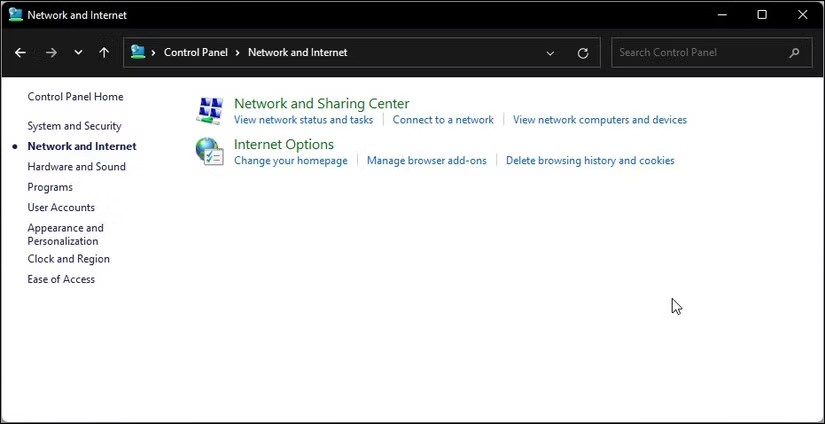
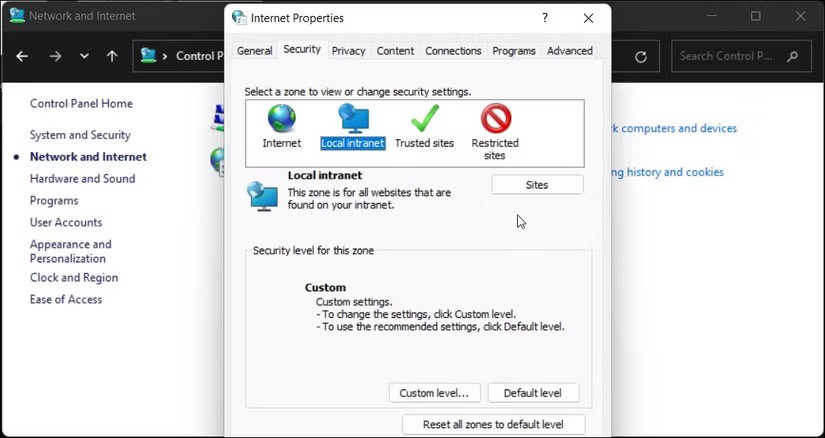
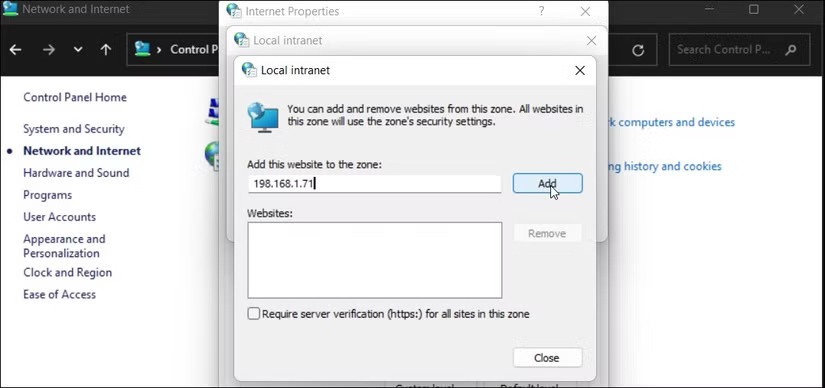
Yerel İnternet bölgesine eşlenmiş bir IP adresi eklediğinizde, Windows bu ağdan gelen bağlantıları güvenilir olarak değerlendirir ve güvenlik uyarılarını görüntülemeyi durdurur.
Grup İlkesi Düzenleyicisi'ni kullanarak uyarıları kapatın
Bu uyarıyı, güvenlik ayarlarını yönetmenin doğrudan bir yolu olan Grup İlkesi Düzenleyicisi (GPEdit) aracılığıyla da devre dışı bırakabilirsiniz. Ancak GPEdit varsayılan olarak yalnızca Windows Pro, Enterprise ve Education sürümlerinde kullanılabilir.
Çalıştır'ı açmak için Win + R tuşlarına basın , gpedit.msc yazın ve Grup İlkesi Düzenleyicisi'ni açmak için Tamam'a tıklayın. GPEdit uygulamasında aşağıdaki konuma gidin:
Kullanıcı Yapılandırması > Yönetim Şablonları > Windows Bileşenleri > Internet Explorer > İnternet Denetim Masası > Güvenlik Sayfası
İnternet Bölgesi Şablonu politikasına çift tıklayın ve Etkin olarak ayarlayın . Daha sonra Seçenekler altındaki açılır menüye tıklayın ve Düşük seçeneğini seçin . Değişiklikleri kaydetmek için Tamam > Uygula'ya tıklayın .
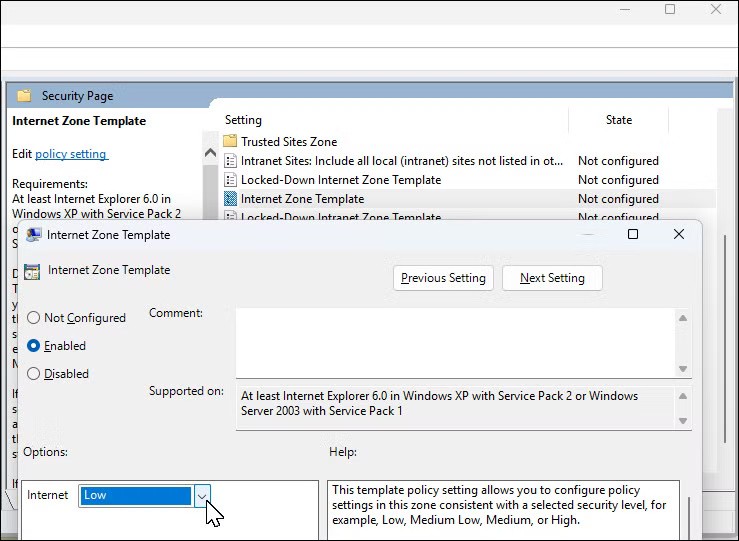
Daha sonra Site to Zone Assignment List politikasını açmak için çift tıklayın . Etkin olarak ayarlayın . Daha sonra Seçenekler'den Göster butonunu seçin . İzin listesine eklemek için ana bilgisayar adını, URL'yi veya IP adresini ekleyin ve değeri 1 olarak ayarlayın. Tamam'a tıklayın , ardından değişiklikleri kaydetmek için Uygula > Tamam'a tıklayın.
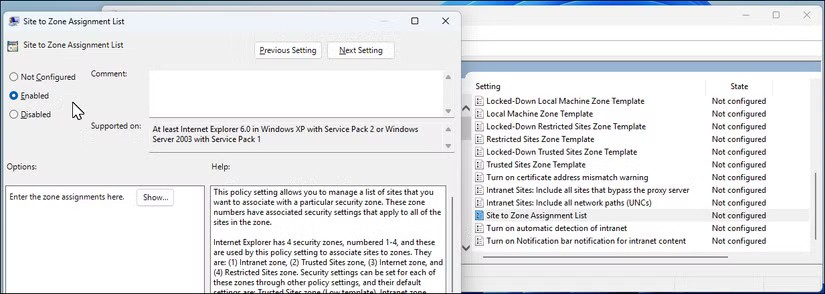
Bu güvenlik uyarısını durdurmanın çözümü, dosyaları bir ağ sürücüsünden mi yoksa yerel olarak mı taşıdığınıza bağlıdır. Uyarıyı atlatmak için UAC ayarlarını geçici olarak devre dışı bırakabilir veya Windows 11'in eski sürümlerinde sorunu çözmek için Internet Explorer'ı kaldırabilirsiniz.
Bu yazımızda, sabit diskiniz bozulduğunda ona nasıl yeniden erişebileceğinizi anlatacağız. Haydi gelin birlikte izleyelim!
İlk bakışta AirPods, diğer gerçek kablosuz kulaklıklara benziyor. Ancak birkaç az bilinen özelliği keşfedilince her şey değişti.
Apple, yepyeni buzlu cam tasarımı, daha akıllı deneyimler ve bilindik uygulamalarda iyileştirmeler içeren büyük bir güncelleme olan iOS 26'yı tanıttı.
Öğrencilerin çalışmaları için belirli bir dizüstü bilgisayara ihtiyaçları vardır. Bu dizüstü bilgisayar, seçtikleri bölümde iyi performans gösterecek kadar güçlü olmasının yanı sıra, tüm gün yanınızda taşıyabileceğiniz kadar kompakt ve hafif olmalıdır.
Windows 10'a yazıcı eklemek basittir, ancak kablolu cihazlar için süreç kablosuz cihazlardan farklı olacaktır.
Bildiğiniz gibi RAM, bir bilgisayarda çok önemli bir donanım parçasıdır; verileri işlemek için bellek görevi görür ve bir dizüstü bilgisayarın veya masaüstü bilgisayarın hızını belirleyen faktördür. Aşağıdaki makalede, WebTech360, Windows'ta yazılım kullanarak RAM hatalarını kontrol etmenin bazı yollarını anlatacaktır.
Akıllı televizyonlar gerçekten dünyayı kasıp kavurdu. Teknolojinin sunduğu pek çok harika özellik ve internet bağlantısı, televizyon izleme şeklimizi değiştirdi.
Buzdolapları evlerde sıkça kullanılan cihazlardır. Buzdolapları genellikle 2 bölmeden oluşur, soğutucu bölme geniştir ve kullanıcı her açtığında otomatik olarak yanan bir ışığa sahiptir, dondurucu bölme ise dardır ve hiç ışığı yoktur.
Wi-Fi ağları, yönlendiriciler, bant genişliği ve parazitlerin yanı sıra birçok faktörden etkilenir; ancak ağınızı güçlendirmenin bazı akıllı yolları vardır.
Telefonunuzda kararlı iOS 16'ya geri dönmek istiyorsanız, iOS 17'yi kaldırma ve iOS 17'den 16'ya geri dönme konusunda temel kılavuzu burada bulabilirsiniz.
Yoğurt harika bir besindir. Her gün yoğurt yemek faydalı mıdır? Her gün yoğurt yediğinizde vücudunuzda nasıl değişiklikler olur? Hadi birlikte öğrenelim!
Bu yazıda en besleyici pirinç türleri ve seçtiğiniz pirincin sağlık yararlarından nasıl en iyi şekilde yararlanabileceğiniz ele alınıyor.
Uyku düzeninizi ve uyku vakti rutininizi oluşturmak, çalar saatinizi değiştirmek ve beslenmenizi buna göre ayarlamak, daha iyi uyumanıza ve sabahları zamanında uyanmanıza yardımcı olabilecek önlemlerden birkaçıdır.
Kiralayın Lütfen! Landlord Sim, iOS ve Android'de oynanabilen bir simülasyon mobil oyunudur. Bir apartman kompleksinin ev sahibi olarak oynayacak ve dairenizin içini iyileştirme ve kiracılar için hazır hale getirme amacıyla bir daireyi kiralamaya başlayacaksınız.
Bathroom Tower Defense Roblox oyun kodunu alın ve heyecan verici ödüller için kullanın. Daha yüksek hasara sahip kuleleri yükseltmenize veya kilidini açmanıza yardımcı olacaklar.













